
Цифровые системы передачи лабораторный практикум
..pdf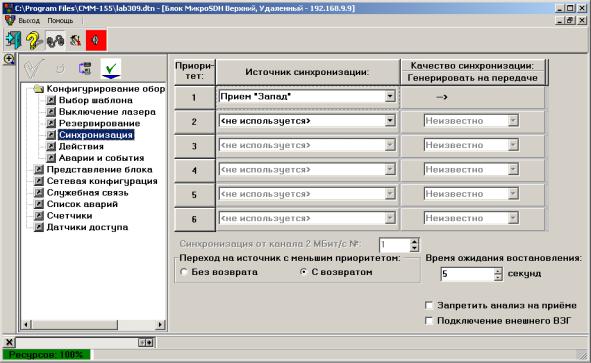
1.3.5. Опция «Синхронизация»
Опция «Синхронизация» позволяет выбрать источники синхронизации, присвоить им приоритеты и задать качество синхронизации. При активизации этой опции окно программы примет вид в соответствии с рис. 18.
Рис. 18. Синхронизация
Источники синхронизации выбираются в разделе «Источники синхронизации» из ниспадающих списков таким образом, что источник, имеющий наивысший приоритет, должен стоять в первой строке раздела, а источник с самым низким приоритетом будет занимать шестую строку раздела.
Внимание! Если в какой-то строке раздела «Источник синхронизации» был выбран элемент списка «не используется», то эта строка, а также те, которые следуют за ней (а соответственно, и источники синхронизации), становятся неактивны для редактирования.
После того как выбран источник синхронизации, для него необходимо указать качество синхронизации в разделе «Качество синхронизации: Генерировать на передаче».
Качество синхронизации необходимо указать в случаях, когда источником синхронизации блока являются:
–один из входов внешней синхронизации;
–один из компонентных потоков;
–внутренний задающий генератор.
Если источником синхронизации блока является принимаемый поток STM-1 (Прием «Запад» или Прием «Восток»), то качество синхронизации на передачу
71
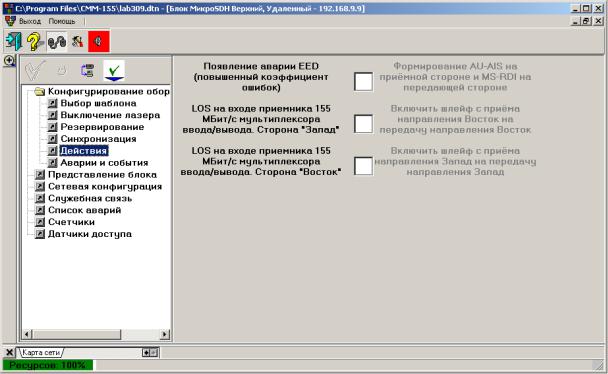
задается автоматически в соответствии с качеством, определяемым байтом S1 заголовка мультиплексной секции (MSOH) сигнала STM-1, принимаемого с соответствующего направления.
В разделе «Переход на источник с меньшим приоритетом» установите активной одну из опций:
–«С возвратом» – при потере текущего источника синхронизации аппаратура переходит на запасной источник с меньшим приоритетом, причем если появляется источник с большим приоритетом, то аппаратура вернется на него через время, указанное в поле «Время ожидания восстановления»;
–«Без возврата» – при потере источника синхронизации аппаратура переходит на источник с меньшим приоритетом, не возвращаясь к источнику с большим приоритетом.
Выбор параметра «Запретить анализ на приеме» запрещает переход на источники синхронизации по приему (Прием «Запад» или Прием «Восток»), которые имеют более низкий приоритет, но более высокое качество синхронизации.
Для запрета выдачи тактовой частоты наружу в случае потери тактовой синхронизации активизируйте опцию «Управление выдачей тактовой».
Для сохранения внесенных изменений следует нажать кнопку «Сохранить изменения».
1.3.6.Опция «Действия»
При активизации этой опции окно приложения примет вид в соответствии с рис. 19.
Рис. 19. Действия
72
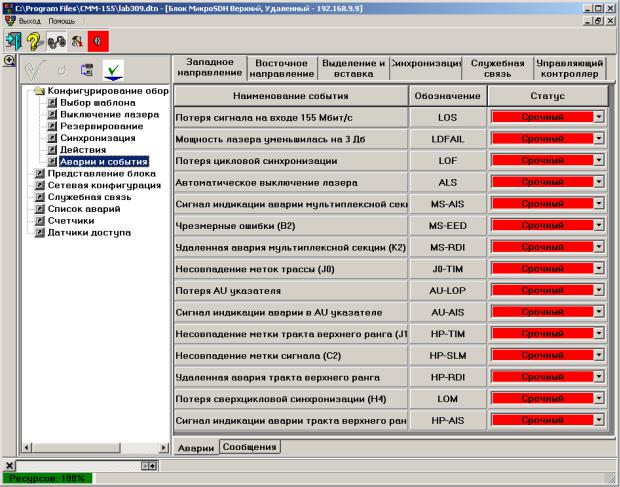
Опция «Действия» разрешает блоку выполнение определенных действий после наступления соответствующих событий. Для разрешения формирования AU-AIS на приемной стороне и MS-RDI на передающей стороне, после появления аварии EED (повышенный коэффициент ошибок), необходимо установить
значок  в соответствующем поле. Затем необходимо нажать кнопку
в соответствующем поле. Затем необходимо нажать кнопку  – «Сохранить изменения» для окончания работы с приложением «Действия».
– «Сохранить изменения» для окончания работы с приложением «Действия».
Разрешение выполнение действий по включению шлейфа с приема направления Восток/Запад на передачу направления Восток/Запад программа включает автоматически.
1.3.7. Опция «Авария и события»
Опция «Авария и события» позволяет присвоить статусы авариям и дефектам блока. При активизации этой опции окно приложения примет вид в соответствии с рис. 20.
Рис. 20. Авария и события
Окно содержит шесть вкладок. Каждая вкладка соответствует определенному функциональному узлу блока. Назначение каждого узла описано в руко-
73
водствах по эксплуатации |
на блоки СММ-11. Это соответствие приведено |
||
в табл. 5. |
Таблица 5 |
||
|
|
||
|
Функциональные узлы блока |
||
|
|
|
|
|
Название вкладки |
Функциональный узел |
|
|
Западное направление |
Узел обработки группового сигнала (W) |
|
|
Восточное направление |
Узел обработки группового сигнала (Е) |
|
|
Выделение и вставка |
Узел мультиплексирования компонентных потоков |
|
|
Синхронизация |
Узел синхронизации |
|
|
Служебная связь |
Узел служебных каналов |
|
|
Управляющий контроллер |
Плата УМ-11 |
|
Для присвоения статуса авариям и сообщениям блока выполните следующие действия:
–выберите вкладку, соответствующую настраиваемому узлу. Откройте для нее вкладку «Аварии»;
–для каждой аварии назначьте статус в соответствующем поле списка. Для этого щелкните по соответствующей строке раздела «Статус» и из появившегося списка статусов выберите нужный (срочный, несрочный, индикационный, запрещенный);
–перейдите на вкладку «Сообщения» и аналогичным образом присвойте статусы сообщениям этого узла. После того как все статусы заданы, нажмите кнопку «Сохранить изменения».
1.3.8. Опция «Датчики доступа»
Опция «Датчики доступа» позволяет определить режим работы датчиков. В соответствии с выбранным режимом работы датчика индикация события срабатывания датчика будет происходить либо при отсутствии шлейфа на входе блока, либо при его наличии.
1.3.9. Список аварий
Для получения информации об авариях блока СММ-11 щелкните дважды по изображению блока на карте сети. На экране появится окно, показанное на рис. 21. Под каждым узлом программа выводит список обнаруженных в нем аварий.
1.3.10. Счетчик ошибок блока СММ-11
Программа мониторинга блока СММ-11 позволяет осуществлять контроль наличия ошибок в оптическом сигнале STM-1 с помощью счетчиков ошибок.
74
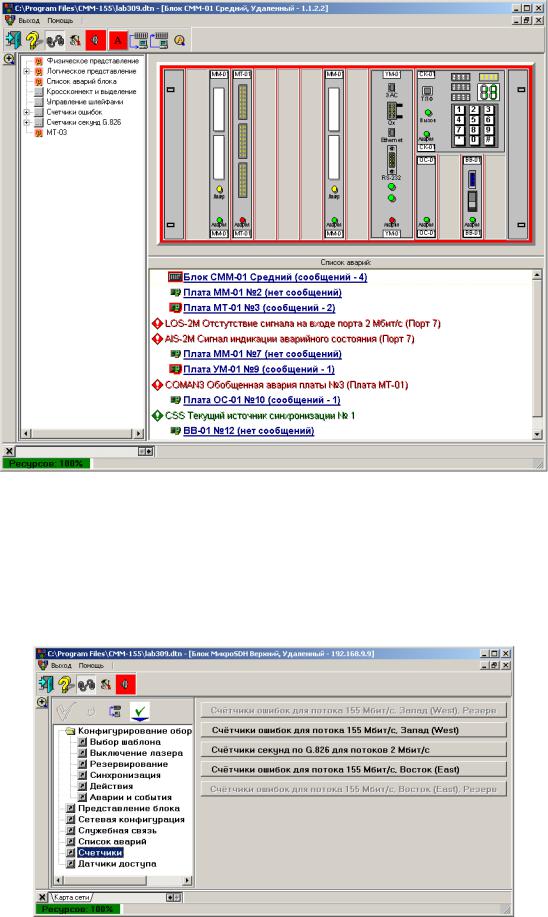
Рис. 21. Список аварий
Для подключения счетчика ошибок необходимо дважды щелкнуть мышкой по изображению блока на карте сети и в появившемся окне активизировать приложение «Счетчики». На экране появится окно, изображенное на рис. 22. Нажмите кнопку «Счетчики ошибок для потока 155 Мбит/с» соответствующего направления.
Рис. 22. Счетчик ошибок
75
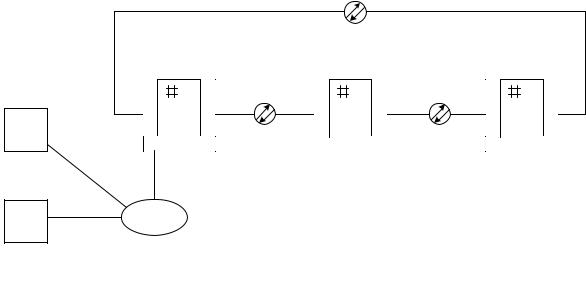
2.Выполнение лабораторной работы
2.1.Описание лабораторного стенда
Лабораторная работа выполняется на лабораторном стенде, в котором реализована сеть SDH: двухволоконное кольцо из блока СММ-11 (Блок MicroSDH «Верхний») и двух блоков СММ-01 (Блок СММ-01 «Средний» и Блок СММ-01 «Нижний»). Названия блокам даны в соответствии с их размещением в телекоммуникационном шкафу. Блоки соединены оптическим одномодовым кабелем, как показано на рис. 23.
S-1 |
S-1 |
S-1 |
S-1 |
S-1 |
S-1 |
Рис. 23. Сеть SDH лабораторного стенда
Управление блоками выполняется с помощью программы СММ-155, установленной на персональных компьютерах (ПК) студентов. ПК студентов и блок СММ-11 (MicroSDH «Верхний») объединены в локальную сеть. ПК студентов имеют IP-адреса из диапазона 192.168.9.1 – 192.168.9.8, блоку СММ-11 (MicroSDH «Верхний») назначен IP-адрес 192.168.9.9. Блокам СММ-01 «Средний» и «Нижний» назначены IP-адреса 1.1.2.2 и 1.1.2.3 соответственно. Блок СММ-11 MicroSDH «Верхний» выполняет функции маршрутизатора, выполняя передачу IP-пакетов из сети 192.168.9.х в сеть 1.1.2.х (блоки СММ-01 «Средний» и «Нижний») и наоборот. Передача IP-пакетов информации мониторинга и управления выполняется по встроенным каналам управления (ECC – байты D SOH).
Задание на лабораторную работу
Необходимо проложить канал Е1 между блоком СММ-01 «Средний» и блоком СММ-01 «Нижний», используя одно направление передачи в кольце. Номер порта Е1 на платах МТ-01 блоков СММ-01 выбирается индивидуально для каждой подгруппы студентов. Для проверки канала необходимо будет подключить к блоку СММ-01 «Средний» тестер потоков Е1, а на соответствующем
76
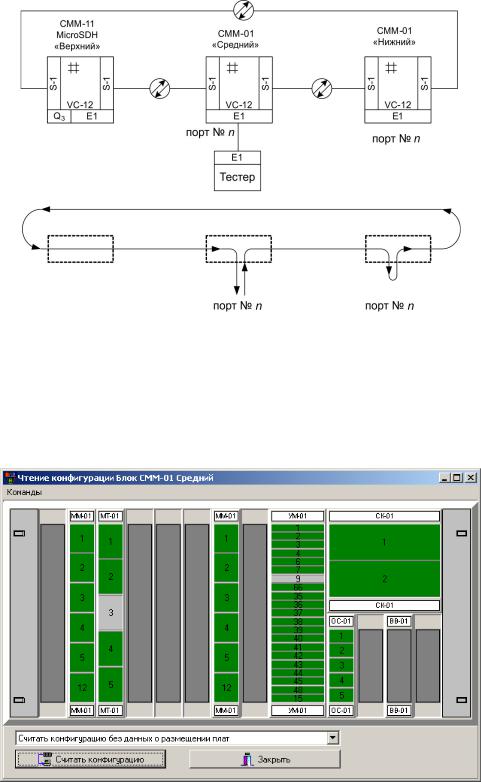
порту Е1 блока СММ-01 «Нижний» организовать локальный шлейф. Тогда сигнал, отправленный тестером потоков Е1 на блок СММ-01 «Средний», должен будет прийти на блок СММ-01 «Нижний», выделиться на соответствующий порт Е1, развернуться через шлейф, пройти транзитом через блок СММ-11 MicroSDH «Верхний» и вернуться на тестер, как показано на рис. 24.
Рис. 24. Схема прохождения канала в сети SDH
2.2. Считывание конфигурации из блоков сети
Для приведения в соответствие текущей конфигурации оборудования блоков и конфигурации в базе программы СММ-155 необходимо считать конфигурацию из блоков.
Рис. 25. Считывание конфигурации из блока
77

На карте сети следует выделить блок, из которого нужно считать информацию (вокруг кружочка появится черная жирная линия). На панели инструмен-
тов приложения «Карта сети» нажмите на кнопку  (считать конфигурацию из выбранного блока), появится окно чтения конфигурации (рис. 25).
(считать конфигурацию из выбранного блока), появится окно чтения конфигурации (рис. 25).
Для считывания конфигурации блоков необходимо нажать соответствующую кнопку – считать конфигурацию. Эту операцию необходимо выполнить для всех блоков сети.
2.3. Настройка портов в блоках СММ-01
В соответствии с выданным преподавателем заданием и картой сети необходимо настроить состояния портов Е1 (порты платы МТ-01) на блоках «Блок СММ-01 средний» и «Блок СММ-01 нижний».
На блоке, к которому подключен тестер потока Е1 («Блок СММ-01 средний»), для указанного преподавателем порта необходимо выключить шлейф по 2 Мбит/с потоку и снять галочку для пункта «Порт не оборудован».
На блоке, на котором будет установлен шлейф («Блок СММ-01 нижний»), для указанного преподавателем порта необходимо установить шлейф по 2 Мбит/с потоку в положение «Местный» и установить галочку для пункта «Порт не оборудован».
2.4. Создание трактов в сети SDH
Тракты в сети из блоков СММ создаются специальным приложением. Для его вызова необходимо нажать на кнопке «Приложения» и выбрать «Прокладка трасс» (рис. 26).
Рис. 26. Меню «Приложения»
В появившемся окне нужно нажать на кнопку «Редактировать». Появится окно для прокладки трасс, показанное на рис. 27.
78
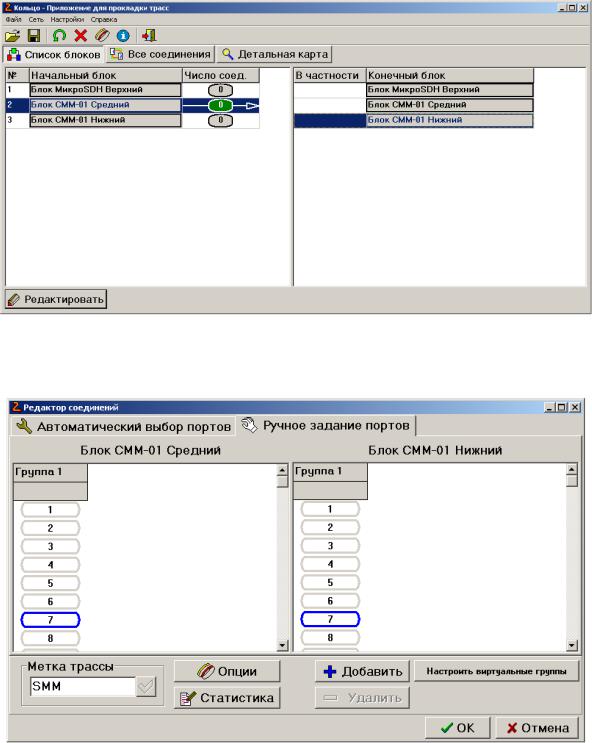
Для того чтобы удалить все ранее созданные тракты в сети, необходимо на
панели инструментов нажать кнопку  «Очистить всю сеть».
«Очистить всю сеть».
На вкладке «Список блоков» следует выделить в левой части окна «Блок СММ-01 средний», а в правой части – «Блок СММ-01 нижний», так как между этими блоками необходимо создать канал. После чего нужно нажать кнопку «Редактировать».
Рис. 27. Приложение для прокладки трасс
Появится окно «Редактор соединений», показанное на рис. 28.
Рис. 28. Редактор соединений
79

Вредакторе соединений нужно нажать на кнопку «Опции» и проверить, чтобы галочка на пункте "Использовать 2 направления" была снята, выход из окна «Опции» – кнопка «ОК».
Вокне редактора соединений нужно переключиться на вкладку «Ручное задание портов» и выбрать для каждого из блоков соответствующие порты. Убедиться в отсутствии галочки в пункте «Использовать SNCP», нажать кнопку «Добавить» и кнопку «ОК».
Убедиться в правильности проложенного соединения можно, посмотрев детальную карту сети. Для этого следует переключиться в окне приложения для прокладки трасс на вкладку «Детальная карта», как показано на рис. 29.
Рис. 29. Детальная карта
Убедитесь, что соединение проходит по сети и связывает указанные порты выбранных блоков в соответствии с заданием.
Совместно с преподавателем созданную конфигурацию необходимо загрузить в оборудование и проверить прохождение сигнала по сети от тестера потоков Е1. При тестировании потока необходимо воспользоваться методическими указаниями по работе с соответствующим тестером потоков Е1.
После всех этих действий в окне «Карта сети» должно появиться три зеленых блока СММ, отображающих отсутствие ошибок передачи.
2.5. Моделирование аварийных ситуаций в сети без установленной защиты
Внимание! Этот пункт лабораторной работы необходимо выполнять только совместно с преподавателем!
Для создания аварийной ситуации «обрыв волокна» необходимо отсоединить оптические кабели между блоками «Блок СММ-01 средний» и «Блок СММ-01 нижний».
Проследите изменение состояния канала на тестере потоков Е1.
80
